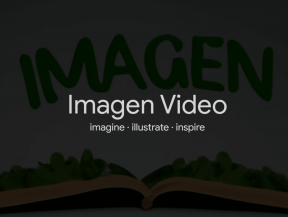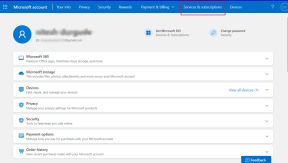Kuinka käyttää Dropbox-tiedostoja Chromebookilla
Sekalaista / / February 14, 2022
Chromebookit ovat mahtavia. Google myy niitä kuten lämpimiä kakkuja. Mutta Chromebookin käyttäminen ensisijaisena kannettavana tietokoneena sisältää omat haasteensa. Otetaan esimerkiksi Dropbox. Monilla meistä on Dropbox-tilit, joiden avulla voimme synkronoida tiedostoja kaikkiin laitteisiin – paitsi Chromebookeihin. Toki voit käyttää Dropbox-verkkosivustoa, mutta se on ylimääräinen vaihe. Joten miten aiot tehdä Dropboxin käytöstä helpompaa ja järjestelmällisempää Chromebookilla?

Vastaus: Dropbox-sovelluksen tiedostojärjestelmä. Tämän sovelluksen avulla Dropbox-tiedostosi näkyvät toisena talteena Chrome-tiedostonhallinnassa. Helppo nakki. Tarkastellaan vaiheita.
Asenna sovellus
Sovellus on saatavilla Chrome-verkkokaupasta. Tämä sovellus ei ole sama kuin virallinen Dropbox-sovellus. Sinun täytyy seurata linkki tai etsi Tiedostojärjestelmä Dropboxille.
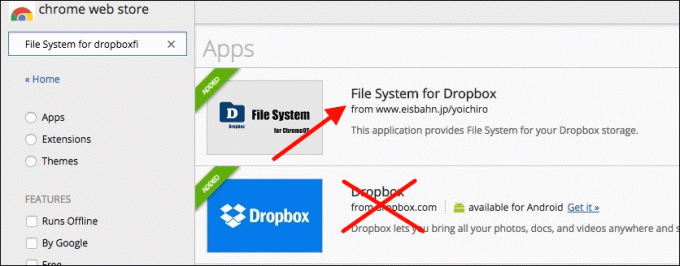
Määritä pääsy Dropboxiin
Dropboxin tiedostojärjestelmä näkyy taltiona tiedostonhallinnassasi, joten sinun on kiinnitys Dropbox-tilisi.
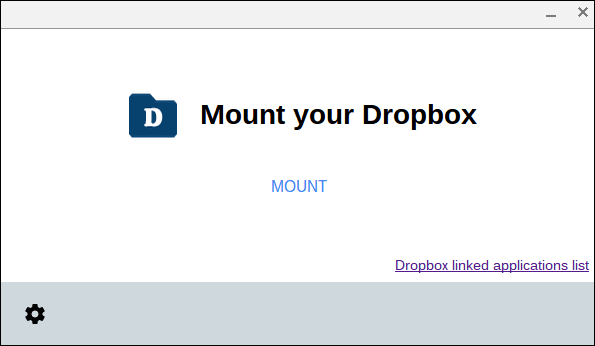
Hieno vinkki: Tutustu muihin upeita tapoja käyttää Dropboxia Chromessa.
Napsautuksen jälkeen Mount, kirjaudut sisään Dropbox-tilillesi.

Onneksi sovellus tukee kaksivaiheinen todennus (Suosittelen lämpimästi). Jos kaksitekijä on käytössä, kirjoitat seuraavaksi suojakoodisi.
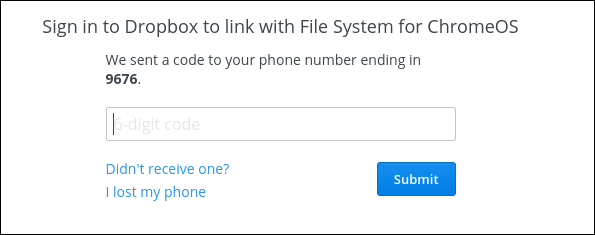
Tärkeä: Suojaa tilejäsi mahdollistaa kaksivaiheisen todennuksen kaikkialla voit.
Kun olet todennut Dropbox-tilisi, annat tiedostojärjestelmälle ChromeOS: lle luvan käyttää Dropboxiasi.

Huomaa, että tämä lupapyyntö on eri nimellä kuin lataamasi sovellus, vaikka kuvake näyttää samalta.
Kärki: Tarkista kaikki laitteet ja sovellukset, joilla on lupa Dropbox-tilillesi.
Dropboxisi näkeminen tiedostonhallinnassa
Siirry Chromebookisi Tiedostot-sovellukseen ja näet uuden kuvakkeen, jossa lukee Dropbox ja Dropbox-käyttäjänimesi. Jos sinulla on paljon tiedostoja, saattaa kestää hetken ennen kuin tiedostot tulevat näkyviin. Sieltä voit vetää ja pudottaa tiedostoja Chromebookisi ja Dropbox-tilisi välillä.
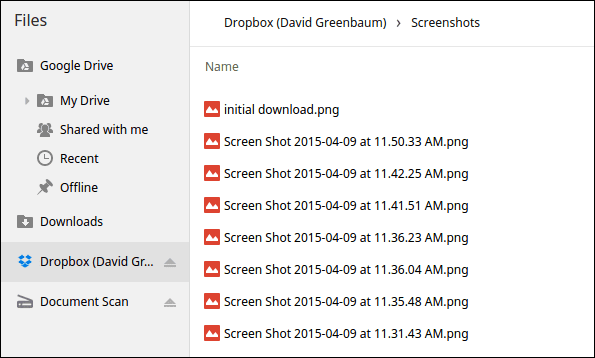
Vikoja ja häiriöitä
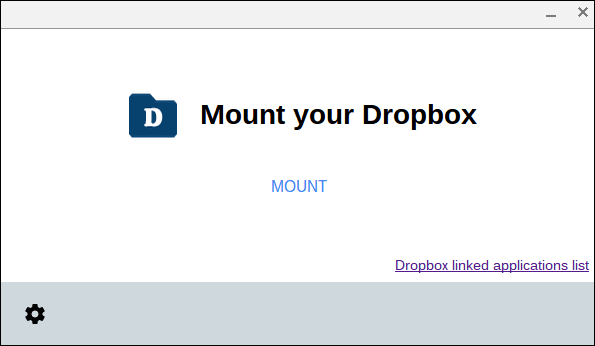
Aina niin usein sovellus pyytää sinua todentamaan Dropbox-tilisi uudelleen. Kirjoittaja selittää tämän dokumentaatiossa – API: iden aikakatkaisu. Jos uskot, että haluat tallentaa tiedostoja suoraan Dropboxiin, liitä tilisi ennen työn aloittamista. Toinen harmi on se, että et voi ladata suoraan Chromebookillesi. Sinun on ladattava Chromebook-asemaan ja kopioitava se sitten.
Johtopäätös
Voit aina ladata tarvitsemasi tiedostot Chromebookiisi Dropbox-verkkosivustolta. Tämä tekee Chromebookin alkuperäisten sovellusten ja toimintojen käytöstä vaikeampaa. Jos käytät Dropboxia, olet jo asentanut sen Mac- tai PC-tietokoneellesi. Kaikki muut Dropbox-alustat tukevat alkuperäistä tiedostojärjestelmää, joten älä jätä Chromebookiasi pois perheestä.
Päivitetty viimeksi 10. helmikuuta 2022
Yllä oleva artikkeli saattaa sisältää kumppanilinkkejä, jotka auttavat tukemaan Guiding Techiä. Se ei kuitenkaan vaikuta toimitukselliseen eheyteemme. Sisältö pysyy puolueettomana ja autenttisena.

Kirjoittanut
Minulla on intohimo auttaa ihmisiä saamaan teknologian toimimaan. Päivätyötäni varten omistan tietokoneiden korjausyrityksen Lawrencessa, Kansasissa. Tukitaustani pohjalta keskityn käytännön teknologiaan käyttäjän näkökulmasta. Nautin kaikesta: Android, Chrome OS, iOS, MacOS, Windows ja kaikkea siltä väliltä.